内容介绍
谷歌浏览器如何更新最新版本?如果你想要体验最新的谷歌浏览器功能,那么就要时刻关注谷歌浏览器的更新动态。为了能够给用户提供优质的上网体验和服务,谷歌官方一直在不断的优化和新增谷歌浏览器的功能。今天小编带来更新谷歌浏览器到最新版本方法分享,需要更新谷歌浏览器的用户可以继续阅读下面的内容。

更新谷歌浏览器到最新版本方法分享
1.首先,我们需要将谷歌浏览器点击打开,将鼠标移动到右侧上方有三个点图标的位置(如图所示)。
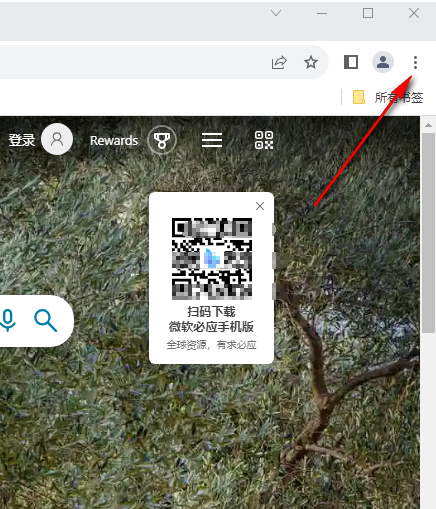
2.当我们将该图标进行点击之后,即可出现一个菜单选项,在菜单选项中将【帮助】选项的扩展图标点击打开(如图所示)。
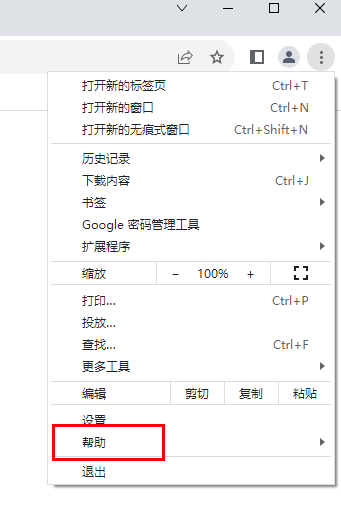
3.这时,就会出现一个扩展选项,将其中的【关于Google Chrome】选项点击一下(如图所示)。
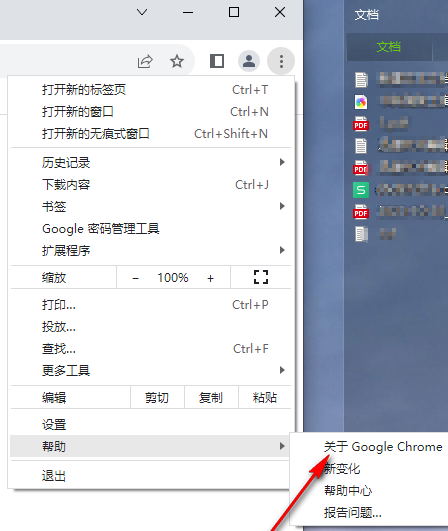
4.那么这是我们就会直接进入到升级谷歌浏览器的页面中,如果你当前的谷歌浏览器不是最新版本,就会提示你需要进行更新,如果是最新版本,就无需更新升级(如图所示)。
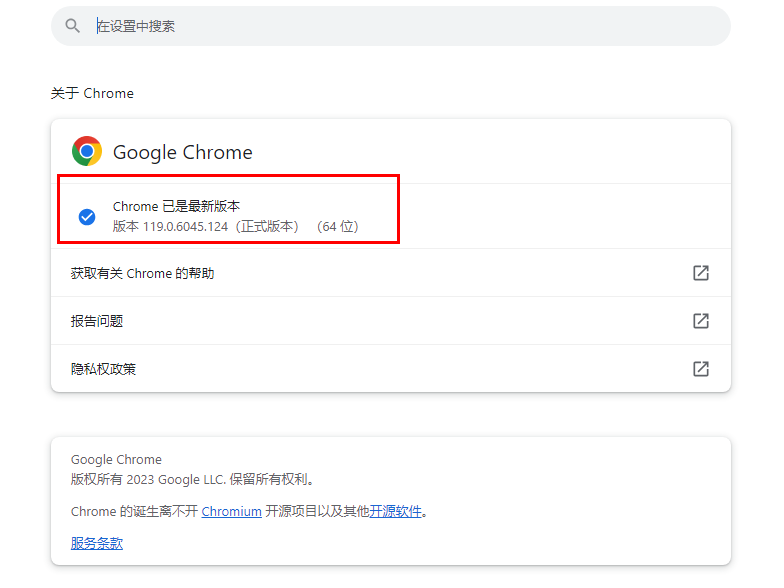
上述就是【谷歌浏览器如何更新最新版本-更新谷歌浏览器到最新版本方法分享】的全部内容了,希望能够帮助到需要更新谷歌浏览器的用户!
继续阅读
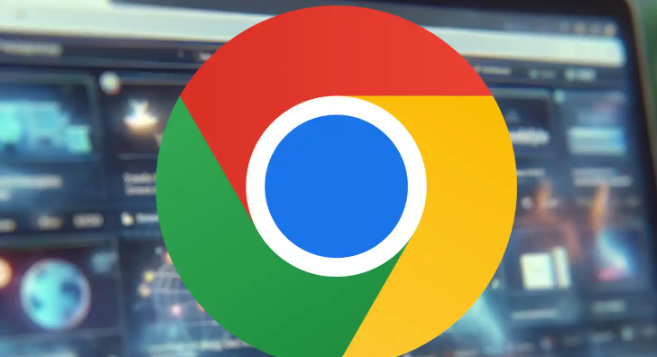
google浏览器Mac版下载安装提供实用指南,用户可顺利完成操作并优化系统设置,实现快速启动与高效浏览体验。
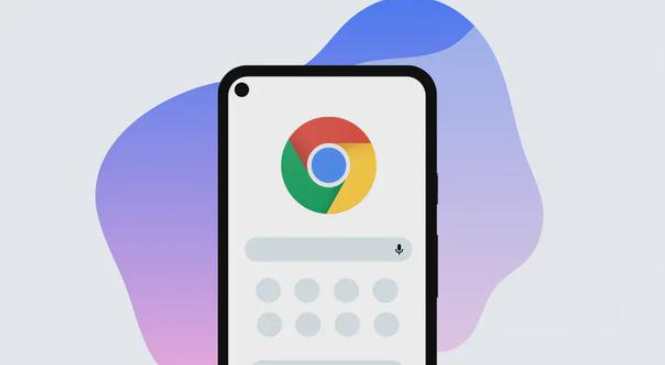
Chrome浏览器内置截屏和录屏功能,支持高效捕捉网页内容。介绍详细使用方法和实用技巧,满足用户多场景信息保存需求。

Chrome浏览器通过功能优化方法,用户下载完成后可优化浏览器操作流程,提高使用效率,增强浏览器整体性能与便捷性。
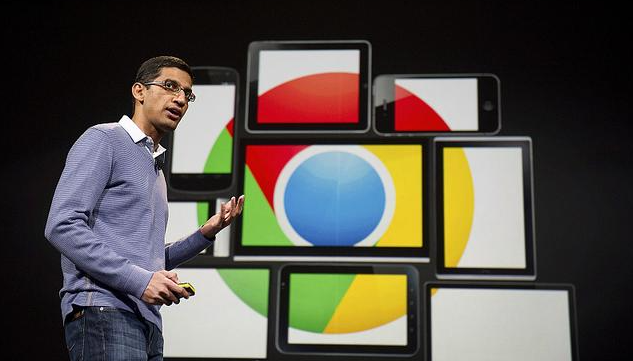
google浏览器下载任务管理支持断点续传功能,实测显示下载不中断,操作方便,提高下载效率。
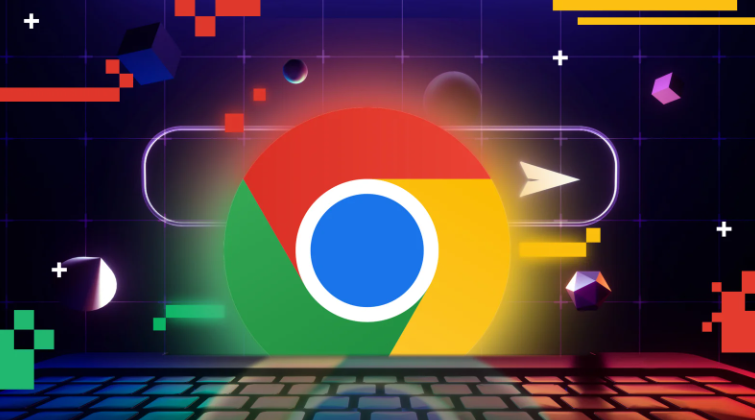
Google浏览器插件冲突快速检测与修复操作详解,帮助用户高效排查冲突问题,保障扩展正常运行,提升浏览器稳定性与功能表现。

Chrome浏览器下载工具合理配置可提升下载安装效率,本文分享操作经验和技巧,帮助用户高效完成下载任务。










